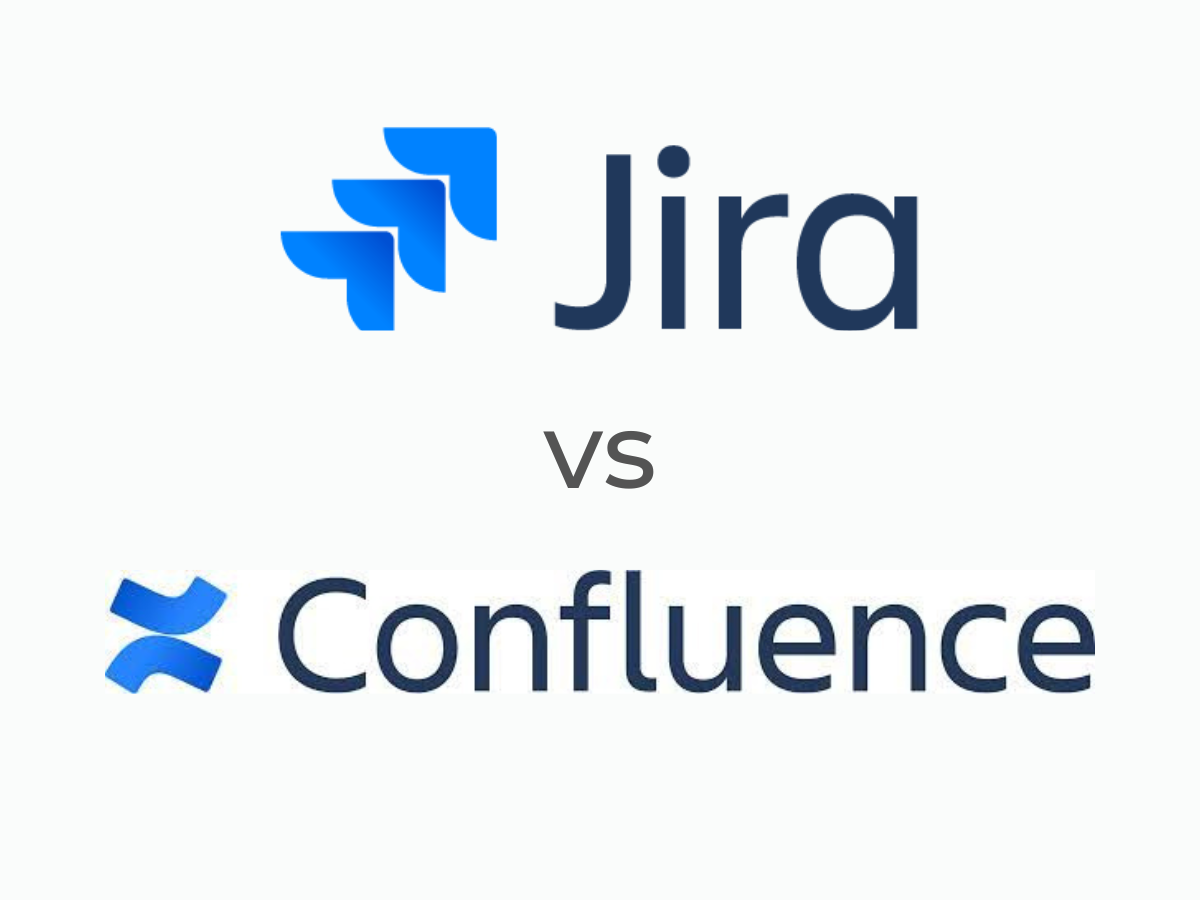Đây là một so sánh chuyên sâu về Jira vs Confluence. Bao gồm các tính năng, giá cả của họ, và nhiều hơn nữa. Sử dụng hướng dẫn này để giúp bạn chọn cái nào là tốt nhất cho bạn.
Jira và Confluence là hai phần mềm quản lý dự án phổ biến. Mặc dù cả hai đều được thiết kế để giúp các doanh nghiệp và cá nhân lập kế hoạch và theo dõi dự án, nhưng chúng là những công cụ rất khác nhau. Trong bài viết này, chúng tôi chia sẻ những ưu nhược điểm của từng phần mềm. Chúng tôi cũng nhấn mạnh cách họ so sánh về các tính năng cốt lõi và nâng cao cũng như giá cả, đồng thời chia sẻ một số mẹo về việc chọn phần mềm nào cho tổ chức của bạn.
Chuyển đến:
Giara là gì?
Jira, một sản phẩm của Atlassian, được các nhóm phát triển phần mềm ưa chuộng vì nó cung cấp khả năng theo dõi lỗi và theo dõi vấn đề vượt trội. Tuy nhiên, nó cũng thường được sử dụng cho các ứng dụng quản lý dự án khác. Jira là một lựa chọn tuyệt vời cho những người dùng cần hỗ trợ kanban hoặc scrum, thực hiện lập kế hoạch chạy nước rút hoặc cần có sự nhanh nhẹn để mở rộng quy mô phần mềm theo nhu cầu kinh doanh thay đổi.
Để biết thêm thông tin, hãy đọc bài đánh giá đầy đủ về Jira của chúng tôi.
Hợp lưu là gì?
Confluence cũng được phát triển bởi Atlassian. Nó hướng đến sự hợp tác nhóm và quản lý tác vụ. Mặc dù nó có thể không cung cấp chức năng của các công cụ quản lý dự án nâng cao khác, nhưng Confluence rất dễ sử dụng. Giao diện thân thiện với người dùng và mức độ tùy chỉnh cao khiến Confluence trở thành lựa chọn lý tưởng cho phần mềm quản lý dự án dành cho doanh nghiệp nhỏ, công ty mới thành lập, dịch giả tự do và doanh nhân độc lập.
Tìm hiểu thêm về lợi ích của việc sử dụng Confluence.
Jira so với Confluence: So sánh
| Jira | hợp lưu | |
|---|---|---|
| bảng Kanban | Đúng | KHÔNG |
| Báo cáo linh hoạt | Đúng | KHÔNG |
| hợp tác nhóm | Giới hạn | Đúng |
| Theo dõi vấn đề | Đúng | KHÔNG |
| Theo dõi thời gian gốc | Đúng | KHÔNG |
| Ứng dụng di động | iOS và Android | iOS và Android |
| Tích hợp bên thứ ba | Đúng | Đúng |
| dùng thử miễn phí | 14 ngày | 14 ngày |
| giá khởi điểm | $7,75 mỗi người dùng mỗi tháng | $5,75 mỗi người dùng mỗi tháng |
Định giá Jira và Confluence
giá Jira
Jira cung cấp gói miễn phí cho tối đa 10 người dùng trên một trang web. Gói cung cấp quy trình làm việc có thể tùy chỉnh, bảng kanban, báo cáo nhanh, công cụ lập bản đồ đường đi và dung lượng lưu trữ tệp lên tới 2 GB.
Gói tiêu chuẩn bắt đầu ở mức 7,75 đô la mỗi người dùng mỗi tháng, với tối đa 35.000 người dùng cho một trang web. Cùng với các tính năng được cung cấp trong gói Miễn phí, bạn mở khóa các kiểm soát quản trị, bao gồm nhật ký kiểm tra và các tính năng tuân thủ dữ liệu.
Gói Premium có giá 15,25 đô la và có các công cụ lập bản đồ đường đi và tự động hóa tiên tiến. Bạn cũng mở khóa các công cụ cho hộp cát, quản lý phụ thuộc, hỗ trợ cao cấp, danh sách cho phép IP và thỏa thuận thời gian hoạt động SLA 99,9%.
Tài khoản doanh nghiệp trong Jira là các gói tùy chỉnh phù hợp với nhu cầu cụ thể của các tổ chức. Kế hoạch này bao gồm các công cụ cấp doanh nghiệp như mở rộng quy mô toàn cầu và bảo mật dữ liệu nâng cao. Để biết giá doanh nghiệp, bạn sẽ cần liên hệ trực tiếp với Atlassian.
giá hợp lưu
Confluence cung cấp gói miễn phí cho tối đa 10 người dùng và với dung lượng lưu trữ tệp tối đa là 2 GB. Người dùng nhận được các trang và không gian không giới hạn trong gói Miễn phí.
Bắt đầu từ 5,75 đô la mỗi người dùng mỗi tháng, gói Tiêu chuẩn cung cấp 50.000 người dùng và 250 GB dung lượng lưu trữ tệp. Các tính năng nâng cao như quyền của người dùng và hỗ trợ giờ làm việc tại địa phương cũng có sẵn trong gói này.
Các gói Premium bắt đầu ở mức 11 đô la mỗi người dùng mỗi tháng. Một số công cụ nâng cao được mở khóa trong gói này, bao gồm lịch nhóm, phân tích, dung lượng lưu trữ không giới hạn, danh sách cho phép IP và đảm bảo thời gian hoạt động 99,9% SLA.
Gói Doanh nghiệp chỉ khả dụng cho các tổ chức cần hơn 800 người dùng. Với gói này, bạn nhận được hỗ trợ doanh nghiệp 24/7, số lượng trang web không giới hạn và các công cụ nâng cao khác phù hợp với nhu cầu cụ thể của tổ chức bạn.
So sánh tính năng: Jira so với Confluence
bảng Kanban
Jira cung cấp chế độ xem bảng kanban (Hình C) để giúp tạo điều kiện thuận lợi cho việc phân phối công việc liên tục và dễ dàng hình dung tiến độ dự án. Tính năng này trong Jira có thể tùy chỉnh để bạn có thể cấu hình nó theo nhu cầu của mình. Tính năng bảng kanban bị thiếu trong Confluence; tuy nhiên, nó có sẵn thông qua tích hợp của bên thứ ba. Người dùng Confluence có thể xem tiến độ dự án thông qua các bảng và các chế độ xem dự án khác.
Hình A
hợp tác nhóm
Confluence vượt trội trong cộng tác nhóm bằng cách cung cấp nhiều công cụ khác nhau, bao gồm chỉnh sửa thời gian thực (Hình D) và không gian chia sẻ. Jira cung cấp các công cụ cộng tác cơ bản, chẳng hạn như thông báo cho các thành viên trong nhóm hoặc phân công nhiệm vụ; tuy nhiên, các tính năng hợp tác nhóm của nó bị hạn chế. Với Confluence, bạn có được các công cụ cộng tác nhóm nâng cao như kiểm soát quyền truy cập, chia sẻ kiến thức và nhận xét nhiệm vụ.
Hình dung
Báo cáo linh hoạt
Báo cáo linh hoạt cho phép người dùng sử dụng các chỉ số đã chọn để phân tích dữ liệu và đưa ra quyết định sáng suốt. Jira cung cấp các công cụ báo cáo linh hoạt như biểu đồ kiểm soát và sơ đồ quy trình. Các báo cáo linh hoạt này trong Jira cung cấp thông tin chi tiết về hiệu suất của nhóm và phân phối tài nguyên. Tính năng báo cáo nhanh không khả dụng trong Confluence; tuy nhiên, nó có sẵn thông qua tích hợp của bên thứ ba.
Theo dõi vấn đề
Theo dõi vấn đề đề cập đến việc quản lý các trường hợp và theo dõi tiến trình của họ. Mặc dù tính năng này hữu ích nhất cho các nhóm phát triển phần mềm, nhưng nó cũng có thể được sử dụng cho các ứng dụng quản lý dự án khác nhau. Jira được biết đến với khả năng theo dõi vấn đề mạnh mẽ, trong khi tính năng này không khả dụng trong Confluence. Với Confluence, người dùng có thể cộng tác trong các vấn đề, nhưng họ không nhận được tính năng theo dõi vấn đề chuyên dụng.
Hình E
Theo dõi thời gian gốc
Các công cụ theo dõi thời gian gốc cho phép người dùng quản lý và theo dõi thời gian dành cho các tác vụ. Jira cung cấp tính năng theo dõi thời gian gốc. Có chế độ xem bảng chấm công tích hợp và báo cáo theo dõi thời gian trong Jira. Mặt khác, Confluence là một công cụ cộng tác nhiều hơn và không có tính năng này.
Jira ưu và nhược điểm
Ưu điểm của Jira
- Khả năng mở rộng cao.
- Các công cụ theo dõi vấn đề nổi bật.
- Công cụ báo cáo linh hoạt mạnh mẽ.
- Nhiều tiện ích bổ sung có sẵn.
Nhược điểm của Jira
- Đường cong học tập dốc.
- Tầm nhìn dự án hạn chế.
- Các công cụ cộng tác và giao tiếp hạn chế.
Hợp lưu ưu và nhược điểm
Ưu điểm của hợp lưu
- Công cụ cộng tác tuyệt vời.
- Phạm vi rộng của các mẫu.
- Giao diện người dùng thân thiện.
- Công cụ tùy biến tuyệt vời.
Nhược điểm của hợp lưu
- Khả năng mở rộng hạn chế.
- Khả năng quản lý tài liệu hạn chế.
phương pháp luận
Để so sánh hai sản phẩm của Atlassian, chúng tôi đã thực hiện đánh giá thực tế để phân tích khả năng sử dụng và tính năng của từng phần mềm. Chúng tôi đã xem xét bố cục của giao diện người dùng, danh sách các tính năng cốt lõi và nâng cao cũng như khả năng tùy chỉnh. Chúng tôi cũng đã phân tích đánh giá và xếp hạng của khách hàng từ các trang web có uy tín.
Tổ chức của bạn nên sử dụng Jira hay Confluence?
Jira cung cấp các công cụ quản lý dự án tiên tiến hơn, bao gồm hỗ trợ phương pháp nhanh và theo dõi vấn đề. Nó phù hợp nhất cho các dự án yêu cầu quản lý quy trình và phát triển lặp đi lặp lại. Tuy nhiên, Jira có một đường cong học tập dốc. Mặt khác, Confluence có thể không cung cấp các công cụ nâng cao nhưng dễ sử dụng hơn.
Cả Jira và Confluence đều có sẵn trên Linux và cung cấp tính linh hoạt trong việc triển khai vì chúng có sẵn trên đám mây và dưới dạng phần mềm quản lý dự án tại chỗ. Confluence phù hợp lý tưởng cho giao tiếp nhóm và chia sẻ kiến thức với nhóm. Bạn cũng có tùy chọn tích hợp Jira và Confluence để tận dụng tối đa cả hai thế giới.